縦に長いWebページなどをスクリーンショットするときに、スクリーンショットの範囲をもっと広げたいと思うことはありませんか?
Galaxyスマートフォンならとっても簡単に長いページをスクリーンショットで撮る「スクロールキャプチャ」ができます!
この記事では「スクロールキャプチャ」の方法を画像付きで分かりやすく解説していきます!
スクロールキャプチャのやり方
任意のページで通常通りスクリーンショットを撮る
※スクリーンショットは「電源」ボタン+「音量を下げる」ボタンを同時押し
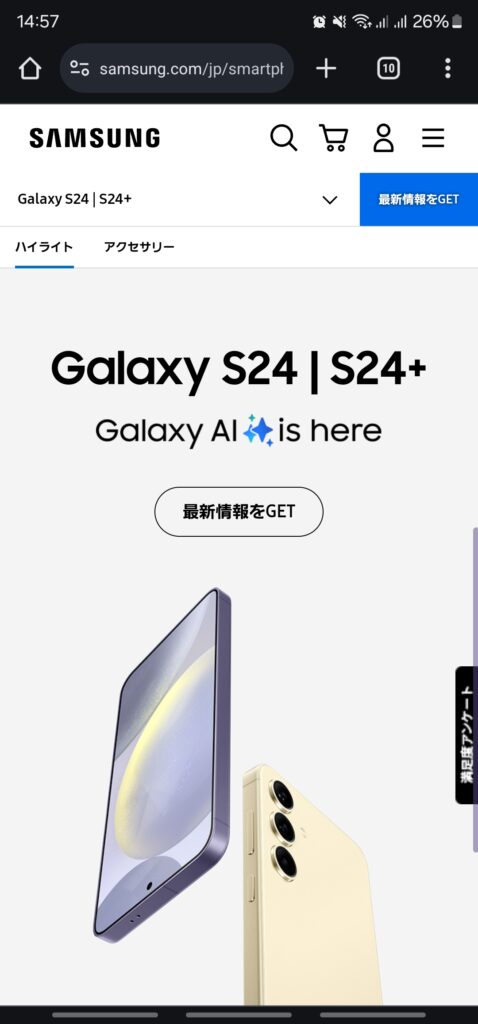
▼
スクリーンショットのツールバーが出てくるので下矢印マークをタップ
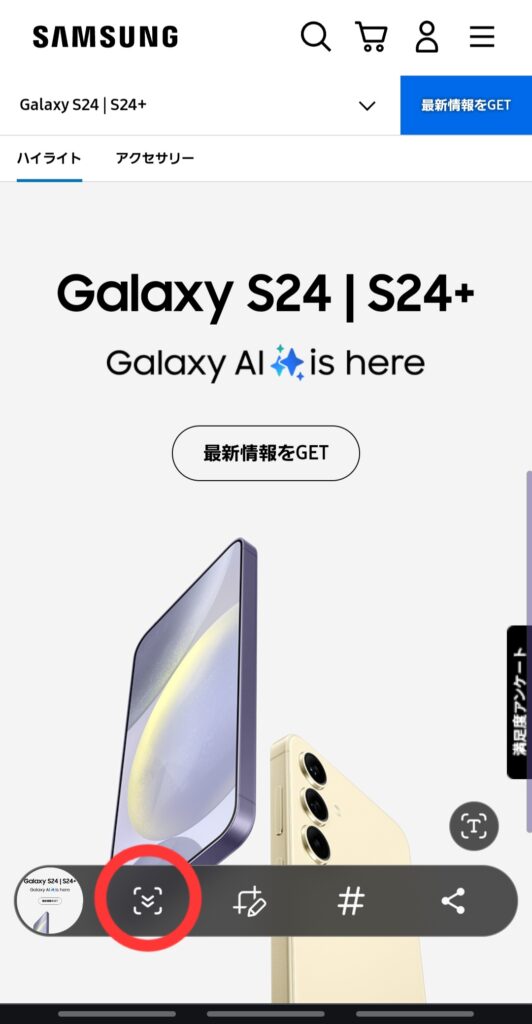
▼
画面が下にスクロールするので、スクリーンショットを撮りたい範囲までスクロールするまで下矢印マークのタップを繰り返す

下矢印マークのタップを繰り返せばこんなふうに長いスクリーンショットを撮ることができます✨

スクリーンショットしたときにツールバーが出てこない場合は?

ツールバーが出てこない場合は画面キャプチャツールバーをONにする設定をしていきます!
画面キャプチャツールバーONの設定手順
「設定」アプリを開き「便利な機能」をタップ
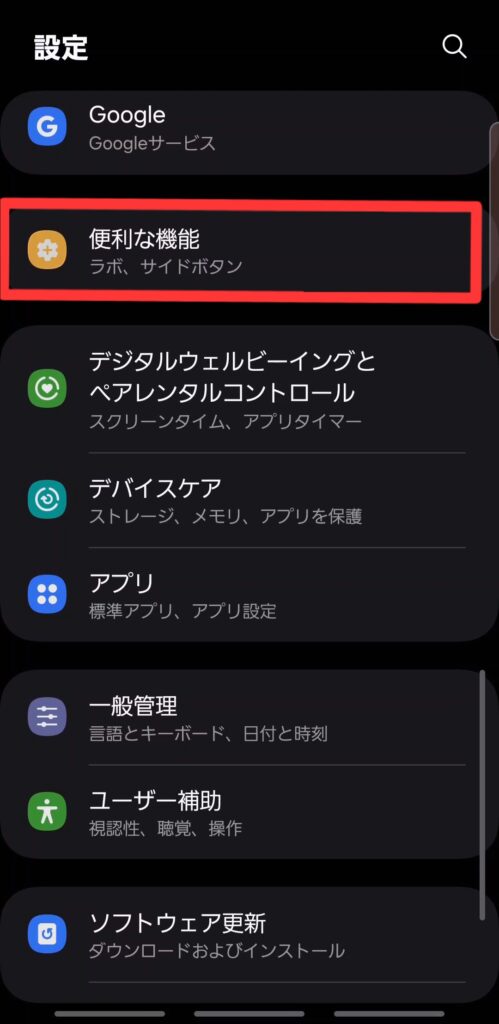
▼
「画面キャプチャと画面録画」または「画面キャプチャ」をタップ
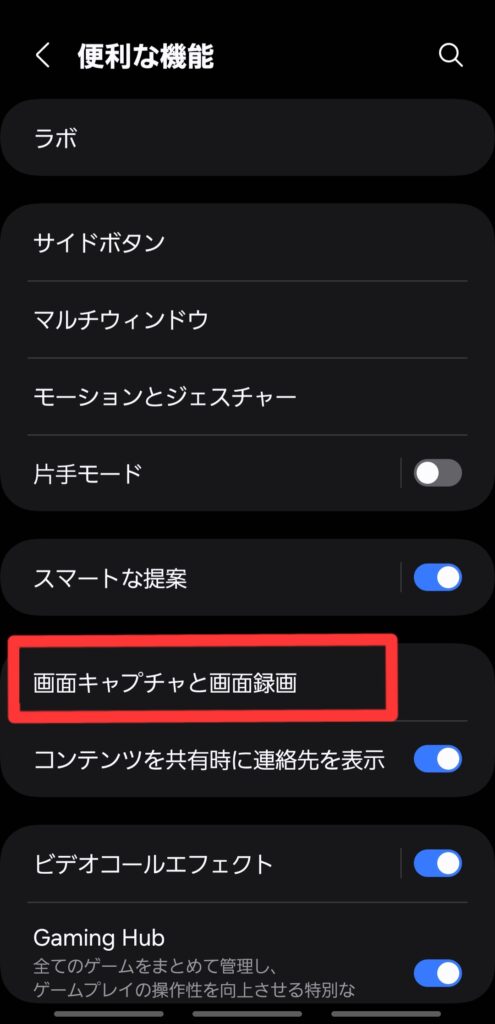
▼
「キャプチャ後にツールバーを表示」をONにする

▼
これで設定完了!
スクリーンショットをしてツールバーが表示されるか確認してみてください✨
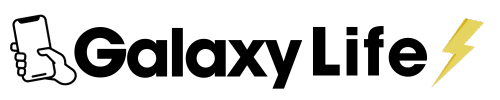


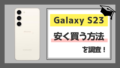
コメント